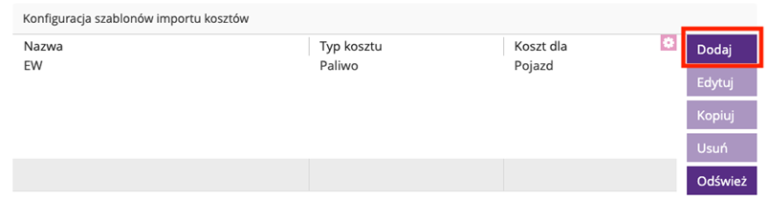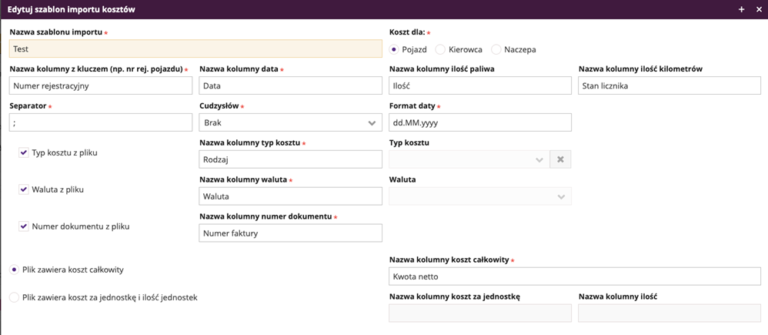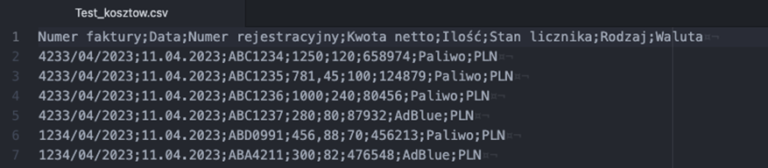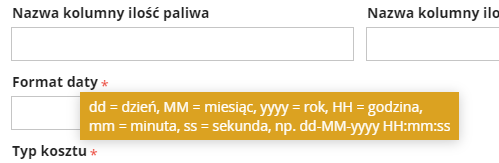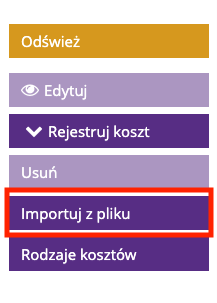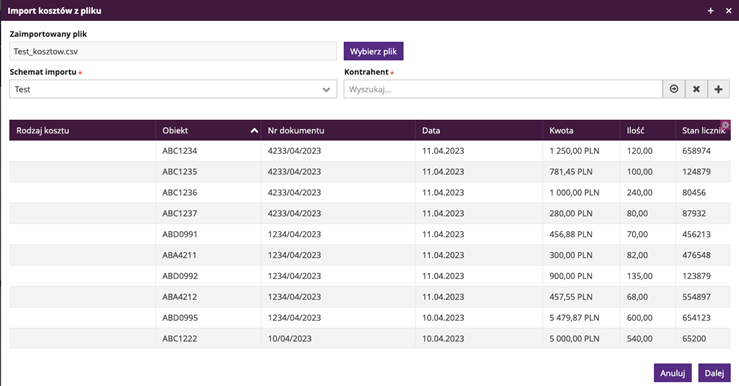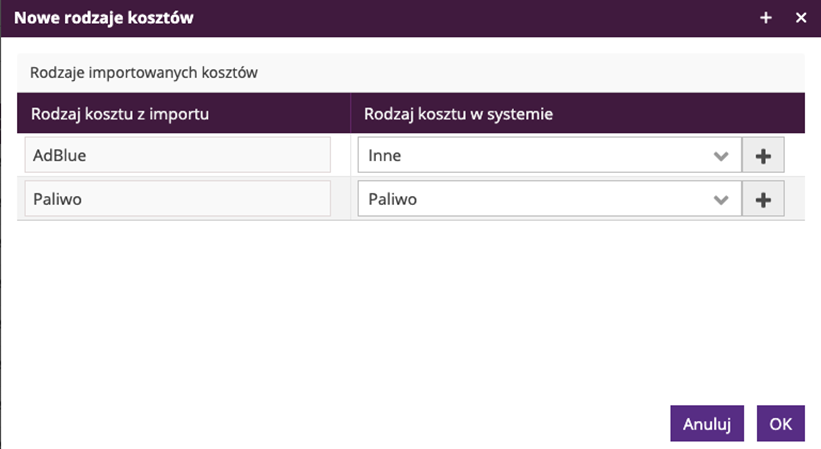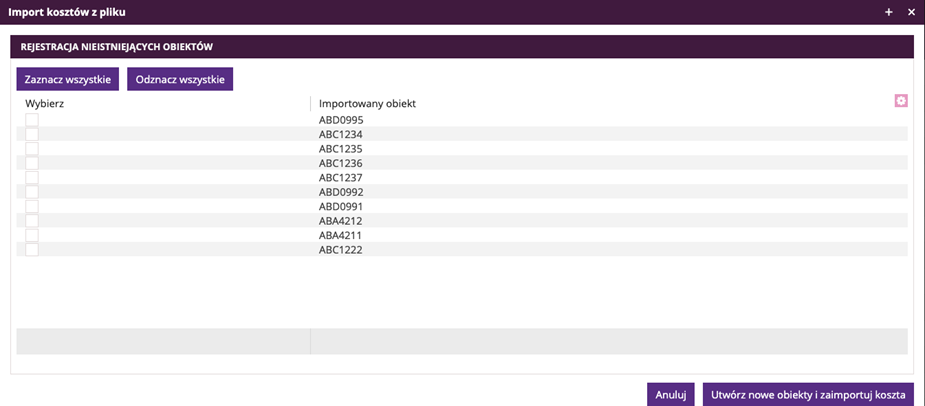Funkcja importu kosztów z pliku pozwala na zaimportowanie kosztów z pliku .csv (jest to wymagane rozszerzenie) – na podstawie stworzonego w fireTMS szablonu schematu importu kosztów.
Przed importem upewnij się, że plik jest poprawny i zgodny z ustawieniami szablonów. Dzięki temu fireTMS pozwoli szybko pobierać do systemu informacje o kosztach.
Tworzenie szablonu
1. Przejdź do zakładki Konfiguracja -> Konfiguracja systemu.
2. W zakładce Konfiguracja transportu -> w sekcji Konfiguracja szablonów importu kosztów kliknij [Dodaj]:
3. Przypisz nazwy kolumn z pliku .csv, które odpowiadają nazwom w tworzonym szablonie importu.
Plik z kosztami możesz otworzyć dowolnym arkuszem kalkulacyjnym.
- Separator oraz Cudzysłów możesz sprawdzić w pliku .csv, otwierając go przykładowo za pomocą aplikacji Notatnik.
Poniżej znajduje się przykładowy plik w edycji, gdzie widać, że znakiem rozdzielającym jest średnik (Separator) oraz nie posiada on Cudzysłowu (wtedy w szablonie wybieramy wyrażenie Brak).
- Format Daty – uzupełnij zgodnie ze wskazówkami w systemie.
Poniżej przykładowe wartości uzupełnione dla różnego formatu dat, które mogą występować w pliku:
2023-05-25 (yyyy-MM-dd)
15.03.2023 (dd.MM.yyyy)
2023-03-27 20:02:28 (yyyy-MM-dd HH:mm:ss)
- Nazwa kolumny ilość km – jeżeli tylko plik zawiera takie informacje, można wskazać w szablonie kolumnę z ilością kilometrów.
Informacja na temat stanu licznika po zaimportowaniu pliku zostanie uzupełniona w Rejestrze kilometrów (Pojazdy -> edycja wybranego pojazdu –> zakładka Rejestr kilometrów).
Aby informacja ta została przeniesiona z pliku, oznacz ten koszy typem: Paliwo (predefiniowany koszt systemowy).
- Typ kosztu z pliku, Waluta z pliku, Numer dokumentu z pliku – możesz wskazać odpowiednią kolumnę z pliku z poszczególnymi wartościami lub określić jedną obowiązującą wartość dla całego pliku.
4. Po prawidłowym skonfigurowaniu szablonu importu możesz zaimportować plik z kosztami. W tym celu przejdź do zakładki Pojazdy -> Koszty -> Importuj z pliku:
5. W nowo otwartym oknie wybierz plik .csv z dysku komputera i wskaż wcześniej skonfigurowany szablon.
W przypadku braku numeru faktury z pliku, musisz uzupełnić tę informację ręcznie. Obowiązkowym polem jest również Kontrahent, którego należy wybrać z listy.
Podczas pierwszego importu system będzie chciał połączyć nowe rodzaje kosztów z pliku z rodzajami kosztów w systemie.
Przykładowo, jeżeli w pliku mamy rodzaj kosztu ON, to możemy zaznaczyć, że będzie on w fireTMS odpowiednikiem kosztu Paliwo.
Po zatwierdzeniu, ustawienia te zostaną zapamiętane i podczas kolejnych importów (z użyciem tego samego szablonu) system będzie już wiedział, do jakich rodzajów w fireTMS mają być przypisane poszczególne koszty z pliku.
Brak importu kosztów
Kiedy w pliku znajdują się pojazdy, których nie ma w fireTMS, system zapyta, czy dodać pojazdy do listy pojazdów.
Po zaznaczeniu brakujących pojazdów, zostaną dodane do zakładki Pojazdy -> Pojazdy.
W przypadku braku ich zaznaczenia, koszty przypisane do tych pojazdów nie zostaną zaimportowane (jak również same pojazdy).